إن امتلاء مساحة التخزين قد يعوق عملك على جهاز الآيفون أثناء تحميل تحديثات النظام او التطبيقات أو حتى عند مجرد حفظ صورةٍ على جوالك الآيفون، الأمر الذي يدفعك للبحث عن الملفات غير الضرورية لحذفها، بهدف توفير مساحةٍ تخزينيةٍ لاستكمال أعمالك، فعند البحث في تخزين جوالك الآيفون، ستلاحظ أنه يتم تقسيم الرسم البياني الخاص بتخزين جهاز الآيفون، إلى عدة فئاتٍ مثل التطبيقات، الوسائط، الصور، البريد، والملفات الأخرى. فما هي هذه الملفات الأخرى؟ وكيف يتم حذف الملفات الأخرى في الآيفون الخاص بك؟
ما هي الملفات الأخرى على جوالات الآيفون؟
الملفات الأخرى على جوالات الآيفون هي أي محتوىً لا يندرج تحت التطبيقات المثبتة وملفات النظام والوسائط والرسائل ويقع ضمن مساحة التخزين التي تُسمى أخرى. وغالباً ما تشغل الملفات الأخرى المساحة الأكبر من مساحة التخزين وتُقدّر في الغالب بـ 5-10 جيجا بايت.
إن بيانات ذاكرة التخزين المؤقت ومجموعة أصوات Siri ومقاطع الفيديو والموسيقى التي يتم تنزيلها من آي تيونز، أو تطبيق Apple TV أو تطبيق الموسيقى تُعتبر من أكثر الملفات التي تستحوذ على فئة ملفاتٍ أخرى، فعند تشغيل مقطع فيديو مثلاً، يتم حفظه ضمن فئة وسائط، كما يتم تخزين مجموعةٍ من البيانات في ذاكرة التخزين المؤقت لضمان التشغيل السلس، وبالتالي يتم تصنيفها على أنها ملفاتٌ أخرى.
وفي حال زاد حجمها عن 10 جيجا بايت فهذا يعني خروج الأمر عن السيطرة ولا بد من القيام بإجراءٍ ما، وعلى الرغم من أنه يجب على جهاز الآيفون الخاص بك إدارة مساحة التخزين، إلا أنه لا يقوم بذلك في كل الأوقات. لذا يجب عليك حذف الملفات الاخرى في الآيفون من وقتٍ لآخر.
طريقة التحقق من المساحة التخزينية للملفات الأخرى
تستطيع التحقق من الملفات الأخرى على جوالات الآيفون للتأكد من الحاجة إلى حذفها في حال امتلائها بالملفات، بهدف إفراغ مساحةٍ تخزينيةٍ باتباع الخطوات التالية:
- افتح الإعدادات على جوالك الآيفون.
- اضغط على عام.
- اضغط على تخزين آيفون.
- انتظر بضع لحظاتٍ وسترى رسماً بيانياً شريطياً مفصلاً للمساحة التي تشغلها الملفات الأخرى وبيانات النظام.

طريقة حذف الملفات الاخرى في الآيفون لإخلاء المساحة التخزينية
يقوم نظام iOS تلقائياً بإدارة الملفات الأخرى بعد القيام بإعادة تشغيل جوال الآيفون، ولكنه من المستحيل تحرير مساحة الملفات الأخرى تماماً. لكنك تستطيع إفراغ جزءٍ من مساحة الملفات الأخرى عبر مسح بيانات سفاري، والتخلص من الرسائل القديمة، والملصقات، والصور، وإزالة ذاكرة التخزين المؤقت للتطبيق وتفعيل إلغاء تحميل التطبيقات غير المستخدمة، وما إلى ذلك.
إليك ما يمكنك فعله بالتفصيل:
1. مسح السجل وبيانات الموقع في متصفح سفاري
وهي العملية التي تضمن لك أن كلاً من ذاكرة التخزين المؤقت والبيانات المؤقتة والسجلات وما إلى ذلك سيتم حذفها من المتصفح. الأمر الذي سيؤدي إلى خروجك من أي مواقع قمت بتسجيل الدخول إليها. كما سيتم إغلاق جميع علامات التبويب المفتوحة، وبالطبع حذف الملفات الاخرى في الآيفون كذلك. إليك طريقة مسح السجل وبيانات الموقع في متصفح سفاري:
- افتح الإعدادات على جوالك الآيفون.
- اضغط على سفاري.
- انقر على مسح السجل وبيانات الموقع “Clear History and Website Data”.

2. مسح ذاكرة التخزين المؤقت للتطبيقات الأخرى
وهي الخطوة الثانية التي بإمكانك القيام بها من أجل حذف الملفات الأخرى في الآيفون. تستطيع إلغاء تحميل التطبيق فقط دون الحاجة لحذف التطبيق. فعند القيام بإلغاء تحميل التطبيق سيتم حذف التطبيق، ولكن سيتم الاحتفاظ بجميع البيانات المرتبطة بالتطبيق وأيقونة التطبيق. لإعادة تثبيت التطبيق لاحقاً عليك النقر فوق رمز التطبيق، وبافتراض أن لديك اتصال بياناتٍ سيتم تنزيل التطبيق ويمكنك المتابعة من حيث توقفت. لإلغاء تحميل تطبيقٍ ما اتبع الخطوات التالية:
- افتح الإعدادات على جوالك الآيفون.
- اضغط على خيار عام.
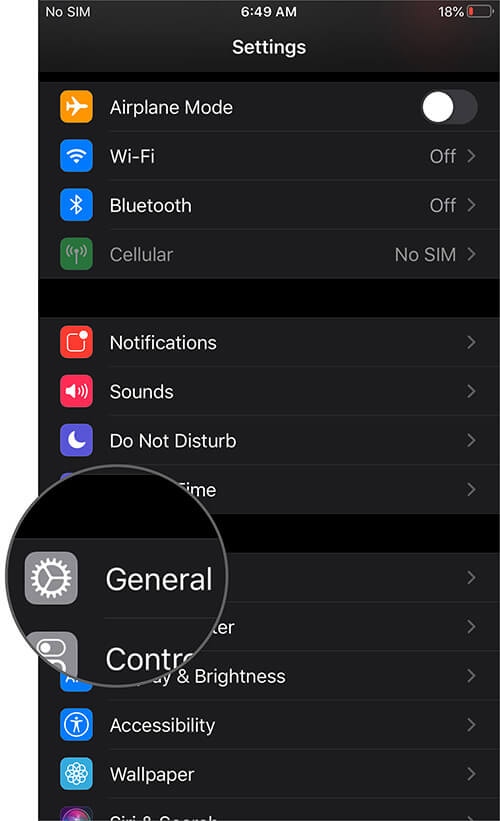
- اضغط على تخزين آيفون.
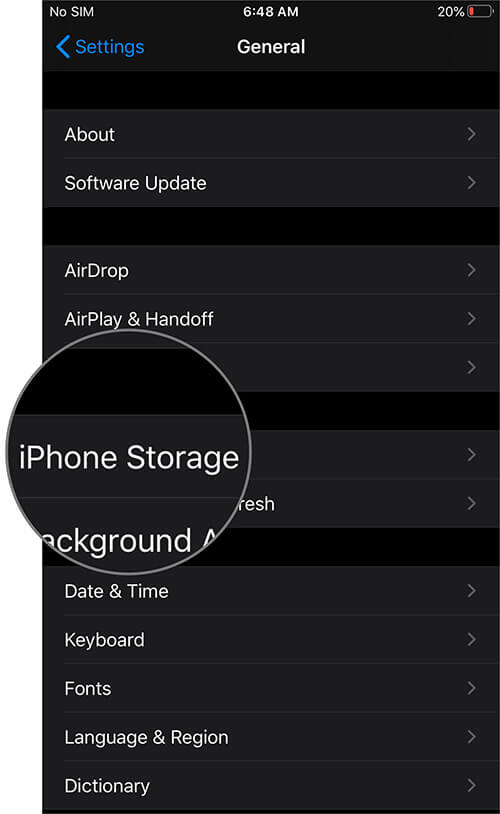
- اضغط على التطبيق الذي ترغب بإلغاء تحميله.
- اضغط على إلغاء تحميل التطبيق.
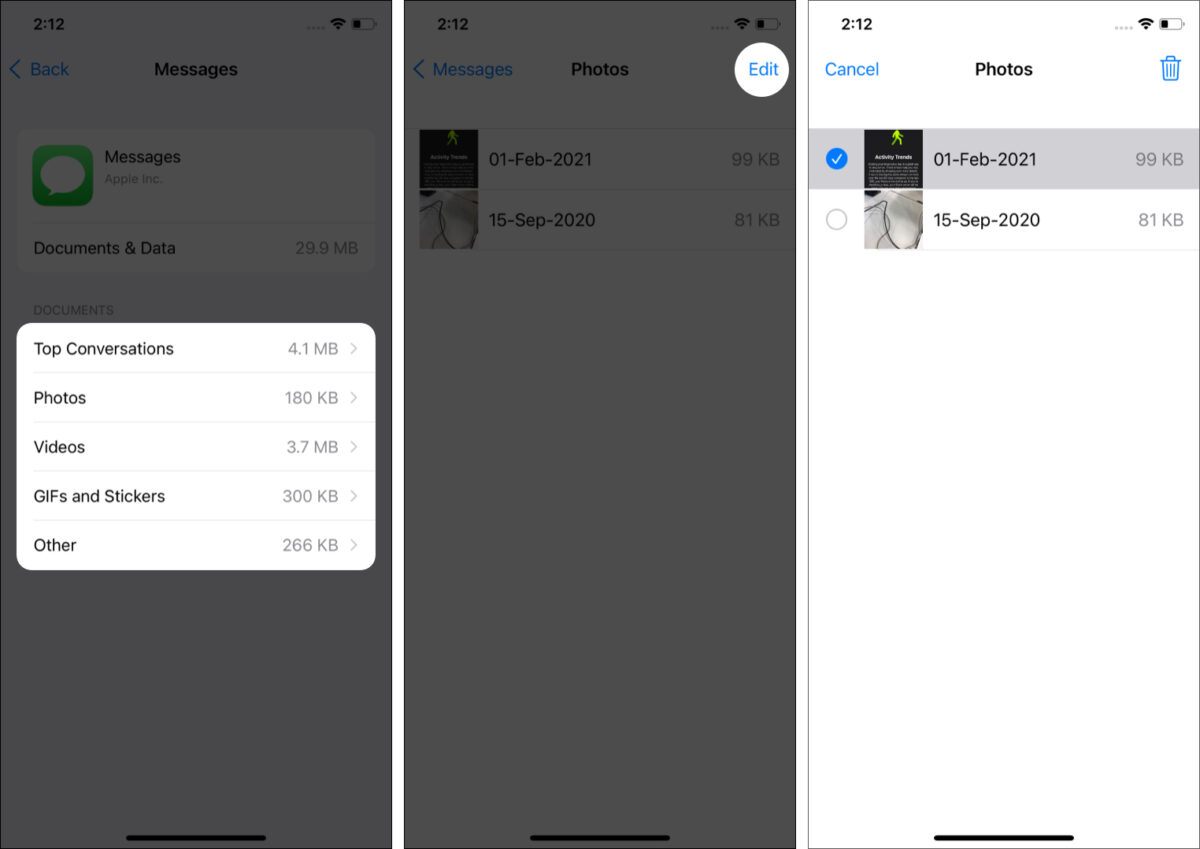
3. إزالة مرفقات الرسائل الكبيرة
يمكنك ضبط جوال آيفون الخاص بك على حذف الرسائل القديمة تلقائياً بعد شهرٍ أو عامٍ للحفاظ على التخزين المحلي وتقليل البيانات التي يخزنها تطبيق الرسائل على ذاكرة التخزين المؤقت، مما يؤدي إلى حذف الملفات الأخرى في الآيفون أيضاً. كما تستطيع العثور على الرسائل الكبيرة في iMessage وحذفها باتباع الخطوات التالية:
- افتح الإعدادات على جوالك الآيفون.
- اضغط على عام ثم تخزين آيفون.
- اضغط على الرسائل.
- انقر على الصور ومقاطع الفيديو وملفات GIF لعرضها.
- اضغط على تحرير.
- اختر الملفات التي لا ترغب بالاحتفاظ بها لحذفها.
4. قم بتحديث جهاز الآيفون الخاص بك
إن تحديث جهاز الآيفون إلى آخر نسخةٍ لكفيلٌ بحذف وحدات التخزين الأخرى بسبب بعض الأخطاء في النسخة الحالية، لم تسلط Apple مزيداً من الضوء عليها ولكنها اعترفت بأنها “مشكلة” وأوصت بالتحديث. إذا لم تتمكن من التحديث مباشرةً من الجهاز بسبب المساحة الخالية المحدودة، فاستخدم كمبيوتر.
5. قم بالنسخ الاحتياطي وإعادة ضبط جهاز الآيفون الخاص بك

عند قيامك بإعادة ضبط جهاز الآيفون الخاص بك تتم إزالة جميع الإعدادات، بما في ذلك إعدادات الشبكة وقاموس لوحة المفاتيح وتخطيط الشاشة الرئيسية وإعدادات الموقع وإعدادات الخصوصية وبطاقات Apple Pay أو إعادة تعيينها إلى إعداداتها الافتراضية مما يؤدي إلى حذف الملفات الاخرى في الآيفون أيضاً.
لذلك لا تلجأ لهذا الخيار إلا كحلٍ أخير لمعالجة المشاكل المستعصية التي تواجهها. فالقيام بهذا الإجراء كفيلٌ بحذف الملفات الأخرى على جوالك الآيفون. لكن لا بد من القيام بنسخةٍ احتياطيةٍ لملفاتك وبياناتك المتعددة لاستعادتها لاحقاً. تستطيع إعادة ضبط جهاز الآيفون الخاص بك باتباع الخطوات التالية:
- ادخل إلى الإعدادات على جوالك الآيفون.
- اضعط على عام.
- اختر إعادة ضبط.
- اختر جميع المحتوى والإعدادات All Content and Settings.
- سيتم إعادة تشغيل جهاز الآيفون الخاص بك.
المساحة التخزينية لجهازك الآيفون تحدد قدرته على مواكبة التحديثات، والقيام بمهامه على الوجه الأكمل.
